HUAWEI hg532e: обзор, настройка и прошивка
Перед нами ADSL-роутер HUAWEI hg532e, который предлагают для своих клиентов крупные провайдеры Ростелеком (РФ), ByFly (Беларусь) и Укртелеком (Украина). Устройство проверено временем, оно достойно показало себя как качественный ADSL-модем, выдающий неплохую производительность. Рассмотрим подробнее его особенности.

Обычно такие роутеры выдает провайдер при подключении
Характеристики
Корпус пластиковый, белого цвета, сам роутер устанавливается на подставку вертикально.
На верхнем торце маршрутизатора можно рассмотреть индикаторы состояния. Порты и кнопка сброса расположены на задней панели.
Клавиши WPS, Wi-Fi и Power находятся с правого торца.
Важно подчеркнуть, что устройство оптимально подходит для небольших офисов и квартир. Из-за своей слабой беспроводной антенны, маршрутизатора не хватит для раздачи Интернета в большом доме.
Итак, основные параметры:
- RAM 32 Мб;
- флеш-память — 4 Мб;
- может работать в режиме «Мост»;
- есть поддержка AnnexM, ADSL2+;
- защита данных по WPA2, WEP, WPA;
DHCP-сервер, поддержка WPS.
Быстрая настройка
Настройка модема HUAWEI hg532e начинается с подсоединения всех нужных проводов. На первом этапе важно соединить сетевую карту и устройство, затем подключить провод провайдера, и только потом включить маршрутизатор в розетку.
Теперь заходим в интерфейс, где будут выполняться все манипуляции. Пропишите путь 192.168.1.1 в браузере и введите стандартные данные для login/pass (в обоих полях надо вписать слово admin). Чтобы никто другой не мог менять настройки роутера, рекомендуем сразу же поменять стандартные данные авторизации. Ключевое слово вписывают дважды, после чего достаточно нажать Submit, чтобы настройки сохранились.
При быстрой настройке РРР-аккаунта, система попросит установить пароль и логин провайдера. Такая информация обычно выдаётся во время составления договора и в нём же прописывается.
Беспроводной режим тоже можно настроить за несколько секунд. Достаточно придумать название для своей сети в строке WLAN SSID, а затем ввести в Key надёжный пароль.
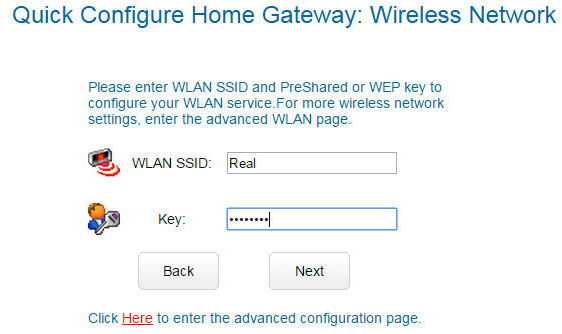
Перейдя на следующую вкладку, вы увидите окно статуса HUAWEI hg532e. Изделие готово к работе!
Интересно, что по умолчанию здесь настроены услуги IPTV, IP-телевидения и Интернета. Каждый порт отвечает за свою услугу (IPTV — второй порт, Интернет — 4 и 3, а на первом порте остаётся IP-телефония).
Расширенные настройки
Чтобы самостоятельно покопаться в конфигурации, заходите в пункт WAN раздела Basic интерфейса. В этом окне будут выведены все подключения. При необходимости каждое из них можно удалить и создать новое (New).
При создании нового WAN-соединения важно правильно заполнить такие поля:
- тип соединения — РРРоЕ;
- VPI/VCI — 0/33;
- username/password — информация из договора;
- connection trigger — always on.
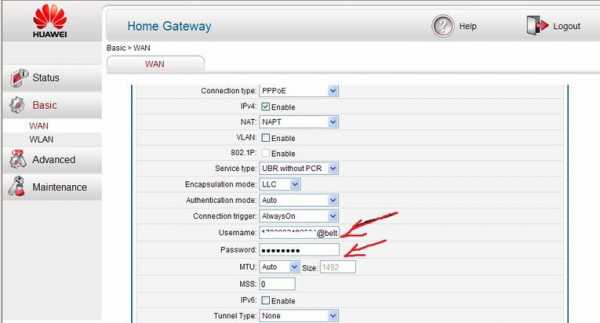
Другие поля лучше не трогать. Заполнив строки правильно, вы моментально получите доступ к Сети.
Настройка IPTV
Чтобы заработало телевидение, вам придётся создать ещё одно соединение. В этом случае правила заполнения будут такими:
- service list — Other;
- VPI/VCI — 0/50;
- тип соединения — Brigde;
- поставьте отметку напротив DHCP transmission.
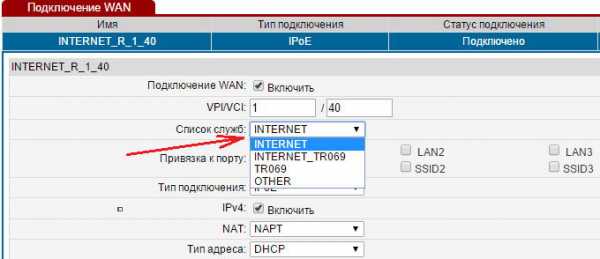
Таким элементарным образом вам удастся настроить IPTV для HUAWEI hg532e.
Настройка Wi-Fi
Беспроводная сеть настраивается также в интерфейсе, но важно выбрать вкладку WLAN. Здесь помимо названия (SSID) и пароля для Wi-Fi от HUAWEI hg532e, важно правильно выставить режим (универсальный, 802.11b/g/n), а также активировать поля WMM и WPS (если WPS вам не нужен, то можно опустить данный момент).
Что касается типа шифрования, то специалисты рекомендуют выбирать WPA-PSK.
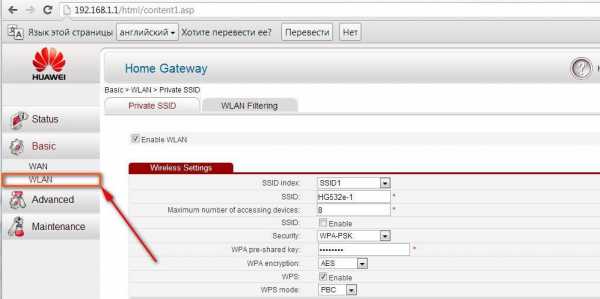
Прошивка
Качать обновление рекомендуется только с сайта разработчика. Важно понимать, что для прошивки вам понадобится дополнительная утилита, её также следует скачать на компьютер.
Получив файлы на свою «машину», выполните такие действия:
- распакуйте архив с обновлением для HUAWEI hg532e;
- пропишите в программе путь к нужному файлу;
- действуйте чётко по инструкции, описанной в утилите;
- не прерывайте процесс, иначе роутер может больше не включиться;
- после установки оборудование должно самостоятельно выполнить перезагрузку, что будет свидетельствовать о правильном выполнении всех действий.
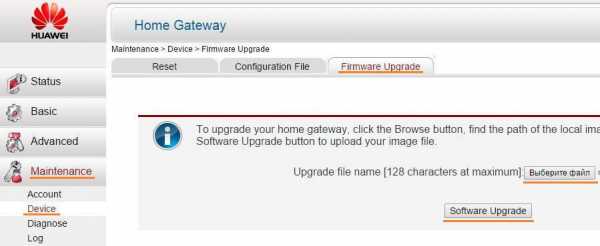
Как видим, процесс настройки и прошивки этого изделия не выглядит чем-то заумным. Главная задача — подробно изучить представленные здесь инструкции.
nastroyvse.ru
Прошивки HG532e — Страница 3 — Huawei
Источник
Пожалуйста Войдите или Зарегистрируйтесь чтобы увидеть ссылки и код.
(На сколько я знаю, все прошивки ПЛАТНЫЕ, точнее регистрация)
huawei / Flash File / H Series / HG532E /
HG532e_C108V01_Ukraine_05011MDL
HG532e_FIRMWARE_V100R001C01B020_General_05020VVD
HG532e_Firmware_V100R001C01B021_General_05010XNH
HG532e_Firmware_V100R001C01B021SP20_Indonesia_05021EJB
HG532e_Firmware_V100R001C118B016_Dominica_05011SPC
HG532e_Firmware_V100R001C130B112_Bulgaria_05011PNW
HG532e_Firmware_V100R001C136B011_Belarus_05011GGS
HG532e_Firmware_V100R001C139B010_Ghana_05011MYK
HG532e_Firmware_V100R001C166B011_Albania_05011LGF
HG532e_Firmware_V100R001C167B010_Tunis_05011NBA
HG532e_Firmware_V100R001C167B011_Tunis_05011NBA
HG532e_Firmware_V100R001C168B013_Croatia_05011LDR
HG532e_Firmware_V100R001C170B011_Panama_05011KFK
HG532e_Firmware_V100R001C173B011_Djibouti_05011MNK
HG532e_Firmware_V100R001C174B012_porto rico_05011NVR
HG532e_Firmware_V100R001C176B011_Algeria_05011NPV
HG532e_Firmware_V100R001C205B010_Tonga_05011VXK
HG532e_Firmware_V100R001C56B016_Egypt_05011MEG
HG532e_Firmware_V100R001C60B021_Colombia_05011MSW
HG532e_Firmware_V100R001C63B011_Indonesia_05011RAM
HG532e_Firmware_V100R001C63B011SP01_Indonesia_05011RAM
HG532e_Firmware_V100R001C81B022_Russia_05011MPR
HG532e_Firmware_V100R001C90B028_Serb_05011DMN
HG532e_V100R001C116B010_Firmware_Morocco_05012FTP
HG532e_V100R001C118B018_Firmware_general_05012EXP
HG532e_V100R001C11B010_Firmware_05020WHB
HG532e_V100R001C11B010_Firmware_Bosnia and Herzegovina_05010YJV
HG532e_V100R001C11B013_Firmware_Bosnia and Herzegovina_05012LYE
HG532e_V100R001C174B016_Firmware_porto rico_05011NVR
HG532e_V100R001C174B017_Firmware_porto rico_05012KDN
HG532e_V100R001C175B111_Russia_05011TPE
HG532e_V100R001C237B010_Firmware_Iran_05012JHQ
HG532e_V100R001C241B010_Firmware_Colombia_05012JCJ
HG532e_V100R001C248B011_Firmware_Colombia_operatorValue_05012MLD
HG532e_V100R001C253B012_Firmware_Iran_05012MQC
HG532e_V100R001C37B013_Firmware_Colombia_05012CQC
HG532e_V100R001C60B022_Colombia_05012BJU
HG532e_V100R001C60B023_Firmware_Colombia_05011MSW
HG532e_V100R001C81B025_Firmware_general_05012EJW
HUAWEI_HG532e_FIRMWARE_V100R001C01B030_General_05021CFS
HUAWEI_HG532e_FIRMWARE_V100R001C108B012_Ukraine_05011DMM
HUAWEI_HG532e_FIRMWARE_V100R001C23B016_turkey_05011LEU
HUAWEI_HG532e_FIRMWARE_V100R001C35B036_Mexico_Telmex_05010YBR
HUAWEI_HG532e_FIRMWARE_V100R001C35B036_Mexico_Telmex_05011EDR
HUAWEI_HG532e_FIRMWARE_V100R001C60B016_Colombia_05011MSW
HUAWEI_HG532e_FIRMWARE_V100R001C81B020_Russia_MTS_05011JAV
lviktor.pp.ua
Прошивки HG532e — Страница 2 — Huawei
Источник
Пожалуйста
(На сколько я знаю, все прошивки ПЛАТНЫЕ, точнее регистрация)
huawei / Flash File / H Series / HG532E /
HG532e_C108V01_Ukraine_05011MDL
HG532e_FIRMWARE_V100R001C01B020_General_05020VVD
HG532e_Firmware_V100R001C01B021_General_05010XNH
HG532e_Firmware_V100R001C01B021SP20_Indonesia_05021EJB
HG532e_Firmware_V100R001C118B016_Dominica_05011SPC
HG532e_Firmware_V100R001C130B112_Bulgaria_05011PNW
HG532e_Firmware_V100R001C136B011_Belarus_05011GGS
HG532e_Firmware_V100R001C139B010_Ghana_05011MYK
HG532e_Firmware_V100R001C166B011_Albania_05011LGF
HG532e_Firmware_V100R001C167B010_Tunis_05011NBA
HG532e_Firmware_V100R001C167B011_Tunis_05011NBA
HG532e_Firmware_V100R001C168B013_Croatia_05011LDR
HG532e_Firmware_V100R001C170B011_Panama_05011KFK
HG532e_Firmware_V100R001C173B011_Djibouti_05011MNK
HG532e_Firmware_V100R001C174B012_porto rico_05011NVR
HG532e_Firmware_V100R001C174B015_porto rico_05011NVR
HG532e_Firmware_V100R001C176B011_Algeria_05011NPV
HG532e_Firmware_V100R001C205B010_Tonga_05011VXK
HG532e_Firmware_V100R001C56B016_Egypt_05011MEG
HG532e_Firmware_V100R001C60B021_Colombia_05011MSW
HG532e_Firmware_V100R001C63B011_Indonesia_05011RAM
HG532e_Firmware_V100R001C63B011SP01_Indonesia_05011RAM
HG532e_Firmware_V100R001C81B022_Russia_05011MPR
HG532e_Firmware_V100R001C90B028_Serb_05011DMN
HG532e_V100R001C116B010_Firmware_Morocco_05012FTP
HG532e_V100R001C118B018_Firmware_general_05012EXP
HG532e_V100R001C11B010_Firmware_05020WHB
HG532e_V100R001C11B010_Firmware_Bosnia and Herzegovina_05010YJV
HG532e_V100R001C11B013_Firmware_Bosnia and Herzegovina_05012LYE
HG532e_V100R001C174B016_Firmware_porto rico_05011NVR
HG532e_V100R001C174B017_Firmware_porto rico_05012KDN
HG532e_V100R001C175B111_Russia_05011TPE
HG532e_V100R001C237B010_Firmware_Iran_05012JHQ
HG532e_V100R001C241B010_Firmware_Colombia_05012JCJ
HG532e_V100R001C253B012_Firmware_Iran_05012MQC
HG532e_V100R001C37B013_Firmware_Colombia_05012CQC
HG532e_V100R001C60B022_Colombia_05012BJU
HG532e_V100R001C60B023_Firmware_Colombia_05011MSW
HG532e_V100R001C81B025_Firmware_general_05012EJW
HUAWEI_HG532e_FIRMWARE_V100R001C01B030_General_05021CFS
HUAWEI_HG532e_FIRMWARE_V100R001C108B012_Ukraine_05011DMM
HUAWEI_HG532e_FIRMWARE_V100R001C23B016_turkey_05011LEU
HUAWEI_HG532e_FIRMWARE_V100R001C35B036_Mexico_Telmex_05010YBR
HUAWEI_HG532e_FIRMWARE_V100R001C35B036_Mexico_Telmex_05011EDR
HUAWEI_HG532e_FIRMWARE_V100R001C60B016_Colombia_05011MSW
HUAWEI_HG532e_FIRMWARE_V100R001C81B020_Russia_MTS_05011JAV
lviktor.pp.ua
Dlink DIR-320, OpenWRT и Мегафон (Huawei) E352
- Опубликовано 12.09.2012 03:00
- Просмотров: 7422
OpenWRT – это ещё одна альтернативная прошивка для целого ряда маршрутизаторов, расширяющая их функционал. На мой взгляд это одна из лучших, не стандартных, прошивок, и все заявления что она сложна в настройке не более чем пустой разговор.
Дальше для примера, я хочу рассказать о том как настроить работу 3G модема от Мегафон (Huawei) E352 на OpenWRT.
Для меня основным отличием OpenWRT от DD-WRT, является то, что в первом поддерживается механизм пакетов. Т.е. В самом начале вы ставите базовую прошивку, а потом можете расширить её функционал за счёт дополнительных пакетов. На мой взгляд, такой подход гораздо более логичен и универсален, вместо того чтоб выпускать множество разных прошивок, различных по функционалу, как это происходит в DD-WRT.
Итак, OpenWRT я буду устанавливать на заслуженного ветерана DIR-320, однако эта прошивка подходит для целого ряда устройств и не отличается по сути.
Полный список совместимых устройств можно найти на офф. Сайте:
Выбор той или иной прошивки зависит от аппаратной части устройства, и определить какая именно подходит вам можно изучив всё ту же ссылку.
Например DIR-320 построен на платформе Broadcom BCM5354, это означает что подойдёт прошивка brcm-2.4 или brcm47xx.
Я предпочёл последний вариант по скольку она построена на более новой линейки ядра Linux 2.6.x
Соответственно качаем файл:
http://downloads.openwrt.org/backfire/10.03.1/brcm47xx/openwrt-brcm47xx-squashfs.trx
Сама процедура прошивки для DIR-320 полностью идентична прошивке DD-WRT, разумеется за исключением самого файла, и описана в одном из моих постов:
Тестирование Dlink DIR-320, нужна ли прошивка DD-WRT или нет?
Итак у нас есть прошитый маршрутизатор, и теперь надо заставить на нём работать 3G модем от Мегафон (Huawei) E352, или другой, сути это практически не меняет.
Что называется «из коробки» OpenWRT не поддерживает работу с 3G модемами, и этот функционал добавляется за счёт пакетов.
Наиболее простой способ установки пакетов это когда маршрутизатор самостоятельно скачивает их из интернет. Для этого необходимо чтобы наш маршрутизатор был подключен к интернет.
По умолчанию для WAN порта прописан режим соединения по DHCP, так что в моём случае я просто подключил его к домашней сети.
Желающие установить пакеты другим способом могут найти подходящий для них вариант в сети.
Ах да чуть не забыл IP по умолчанию 192.168.1.1, и соответственно для того чтобы подключиться к нему, потребуется компьютер подключенный к LAN порту нашего маршрутизатора.
Итак для работы 3G модема нам потребуются следующие пакеты:
comgt
kmod-usb2
kmod-usb-ohci
kmod-usb-uhci
kmod-usb-serial
kmod-usb-serial-option
luci-proto-3g
usb-modeswitch
usb-modeswitch-data
usbutils
Если у вас Мегафон (Huawei) E352, то установка usbutils не обязательна, но желательна, об этом чуть позже.
Пакеты можно добавлять как через графический интерфейс, так и через консоль.
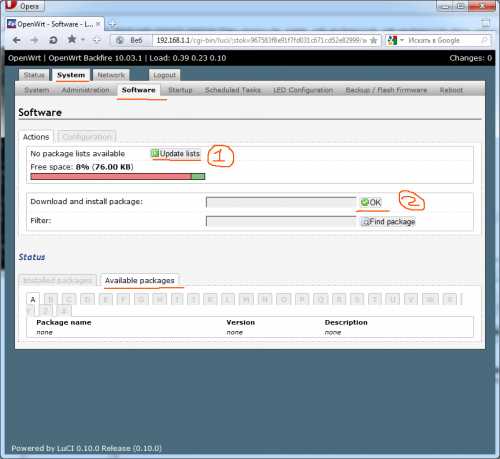
Для экономии времени установку пакетов я выполнил через консоль подключившись по SSH (логин – root, пароль — тот который вы сами зададите при первом подключении через WEB интерфейс) выполнив следующие команды:
#opkg update
#opkg install kmod-usb2 kmod-usb-ohci kmod-usb-uhci kmod-usb-serial kmod-usb-serial-option luci-proto-3g comgt usb-modeswitch usb-modeswitch-data usbutils
Однако ни кто не мешает вам воспользовался графическим интерфейсом.
Теперь перезагружаем наше устройство. Если вы устанавливали пакеты через консоль, то достаточно выполнить команду:
#reboot
После того как маршрутизатор перезагрузился, снова заходим через консоль.
Подключаем наш 3G модем к USB порту и вводим команду lsusb (если вы установили usbutils). В ответ на это, система выдаст список подключенных USB устройств:
root@OpenWrt:~# lsusb
Bus 002 Device 003: ID 12d1:1506 Huawei Technologies Co., Ltd.
Bus 001 Device 001: ID 1d6b:0001 Linux Foundation 1.1 root hub
Bus 002 Device 001: ID 1d6b:0002 Linux Foundation 2.0 root hub
Итак из этого мы узнали VID (12d1) и PID (1506) модема, именно для этого мы и устанавливали usbutils.
Теперь необходимо внести соответствующие изменения о VID и PID устройства в конфигурационный файл, для чего просто выполним команду:
#echo ‘usbserial vendor=0x12d1 product=0x1506 maxSize=4096’ > /etc/modules.d/60-usb-serial
Соответственно если у вас другой 3G модем то VID и PID будут другими, и при выполнении команды надо сделать соответствующие изменения.
Теперь снова перезагружаем устройство.
После загрузки удостоверимся что наш 3G модем появился в списке устройств:
# ls /dev
2-1 mtd4ro tty
console mtdblock0 ttyS0
cpu_dma_latency mtdblock1 ttyS1
full mtdblock2 ttyUSB0
kmsg mtdblock3 ttyUSB1
log mtdblock4 ttyUSB2
mem network_latency ttyUSB3
mtd0 network_throughput ttyUSB4
mtd0ro null ttyUSB5
mtd1 port urandom
mtd1ro ppp usb1
mtd2 ptmx usb2
mtd2ro pts watchdog
mtd3 random zero
mtd3ro root
mtd4 shm
ttyUSB0- вот это и есть 3G модем.
Далее настройку проще осуществлять из WEB интерфейса.
Для начала удалим не нужный WAN, и добавим новый.
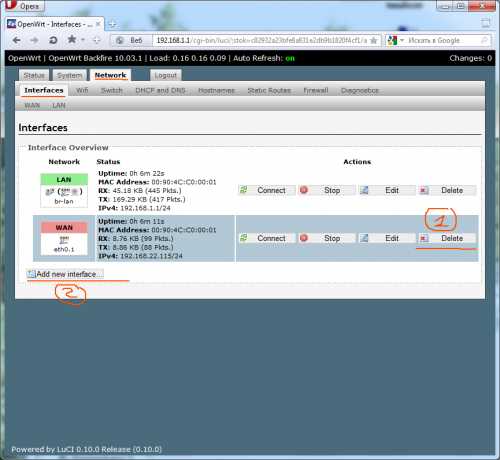
В качестве имени введём 3G, а протокол выберем UMTS/GPRS/EV-DO.
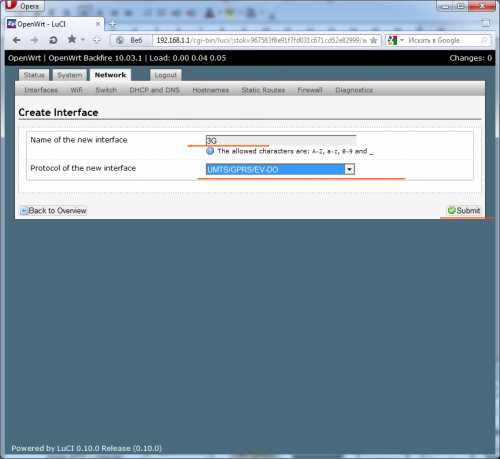
И введём прочие необходимые параметры, как это показано на рисунке.
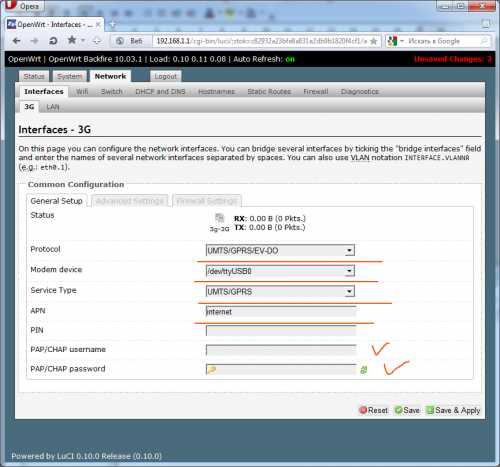
Значения APN, PAP/CHAP username, PAP/CHAP password – устанавливает оператор сотовой связи, и в вашем случае они могут отличаться.
Для Мегафон, Московского региона, достаточно заполнить только поле APN – internet.
На дополнительной вкладке Firewall Settings устанавливаем галочку как показано на рисунке, после чего жмём Save & Apply.
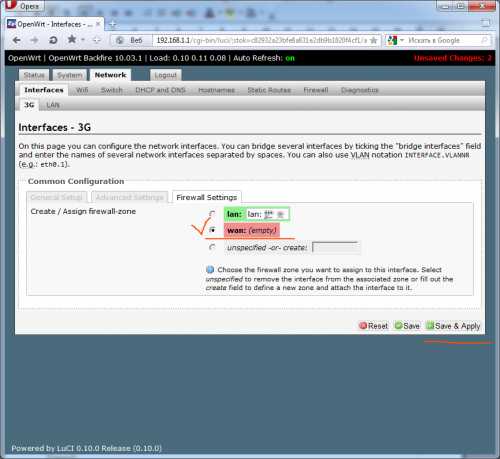
После того как настройки будут сохранены снова перезагружаем наш маршрутизатор.
Практически всё.
Теперь на маршрутизаторе и на компьютере с которого вы его настраиваете должен появиться интернет!
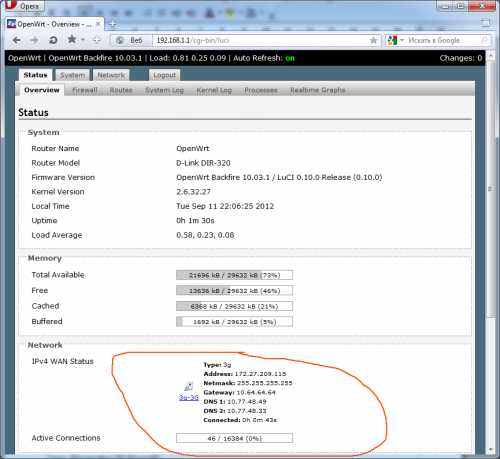
Когда я настраивал подобную связку то столкнулся с небольшой проблемой. Если во время работы выдернуть 3G модем и снова воткнуть, то связь с интернет не восстанавливалась, и приходилось перезагружать маршрутизатор в ручную, что меня совсем не обрадовало.
Для её решения достаточно просто добавить строчку noipdefault в конфигурационный файл /etc/ppp/options.
Это можно сделать с помощью текстового редактора vi, или если вы его не знаете то просто выполните следующую команду, и перезагрузите устройство:
#echo ‘noipdefault’ >> /etc/ppp/options
#reboot
Вот теперь всё, интернет будет самостоятельно восстанавливаться после обрыва связи.
Далее, по желанию, вы можете настроить WiFi и прописать не использующийся WAN порт как ещё один LAN, но это уже совсем просто.
unboxit.ru

